Питання і відповіді по sharepoint, windows it pro
ІТ-інфраструктура для вашого підприємства
В. Як встановити Windows SharePoint Services?
Екран 1. Додавання компонентів ASP.NET і IIS
- Запустити установку з витягнутих файлів з використанням команди: Деякі команди розташовані на декількох рядках через нестачу місця; в дійсності команду слід вводити одним рядком.
- Встановити прапорець I accept the terms в ліцензійній угоді і клацнути Next.
- Якщо SharePoint розміщений на одному комп'ютері з базою даних, можна вибрати режим Typical Installation; якщо сервер працює з іншими серверами SharePoint або з окремим сервером для бази даних (внутрішня база даних SQL), слід вибрати Server Farm (екран 2) і натиснути кнопку Next.
- На екрані установки будуть показані компоненти, які належить встановити. Натисніть кнопку Install.
Екран 2. Вибір типу установки Windows SharePoint Services
Екран 3. Налаштування серверних ролей для облікового запису домену SharePoint
Після цього можна налаштувати сервер бази даних. Введіть відомості про систему SQL Server (локальне або віддалене ім'я) і ім'я для бази даних. Слід встановити прапорець Use Windows authentication і залишити обрані за замовчуванням значення Active Directory Account Creation, Users already have domain accounts, щоб перешкоджати автоматичному створенню нових облікових записів, а потім клацнути OK.
В. Як модернізувати віртуальний сервер Microsoft IIS для запуску служб Windows SharePoint Services?
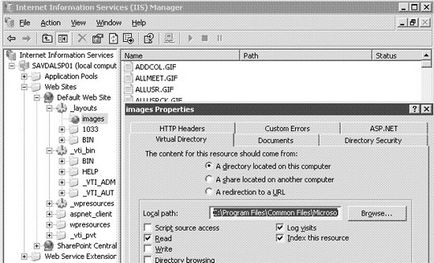
Екран 4. Налаштування екземпляра SharePoint для розміщення нового контенту
В. Як застосувати тему до вузла Windows SharePoint Services?
О. Основну тему SharePoint можна замінити однією з вбудованих тим, виконавши такі дії:
- За допомогою Microsoft Internet Explorer (IE) перейдіть до вузла SharePoint, тему якого належить змінити (необхідно мати повноваження розробника Web-вузла).
- Клацніть на Site Settings.
- У розділі Customization встановіть прапорець Apply theme to site.
- Виберіть потрібну тему зі списку у вікні Preview і клацніть на кнопці Apply.
Поділіться матеріалом з колегами і друзями